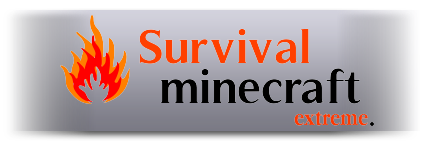Подробная инструкция по поднятию bukkit сервера под Windows
По сайту много статей по поднятию сервера, но. Многие сталкиваются с разными проблемами такими как открытие портов , различные ошибки клиента при входе. В статье я постараюсь максимально описать все шаги и клиентские ошибки. Так же я постараюсь дать четкое и внятное решение проблемы.
И так все делаем внимательно!
1. Идем сюда - www.bukkit.org]bukkit.org
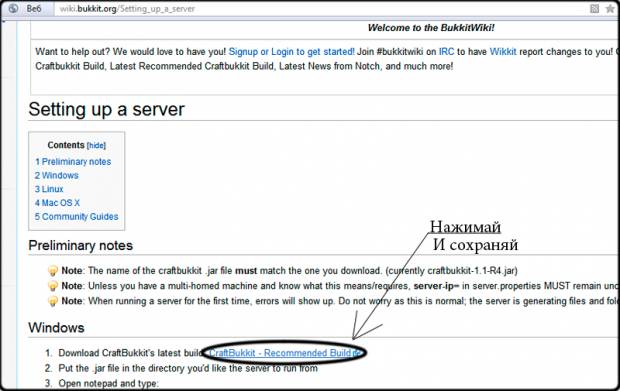
2. Далее. Помещаем файл в любую папку и создаем там-же файл start.bat или start.cmd
Для этого создаем файл с расширением .txt и переименовываем его в любое вышеуказанное имя.
3. Затем открываем его блокнотом либо ПКМ(правой кнопкой мыши) по файлу -> изменить.
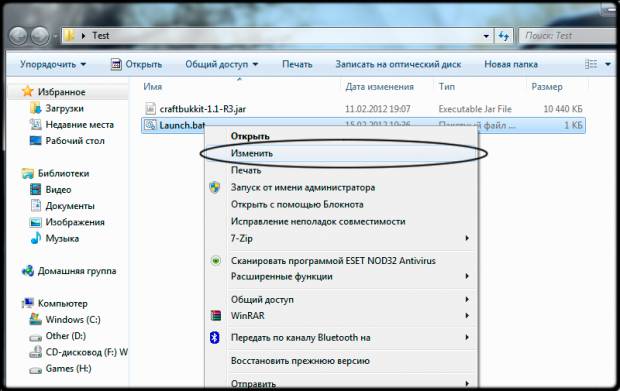
4. Пишем в него :
Для систем x32 :
@ECHO OFF
SET BINDIR=%~dp0
CD /D "%BINDIR%"
"%ProgramFiles%\Java\jre6\bin\java.exe" -Xmx1024M -Xms1024M -jar craftbukkit.jar
PAUSE
Для систем x64 :
@ECHO OFF
SET BINDIR=%~dp0
CD /D "%BINDIR%"
"%ProgramFiles(x32)%\Java\jre6\bin\java.exe" -Xmx1024M -Xms1024M -jar craftbukkit.jar
PAUSE
5. Сохраняем
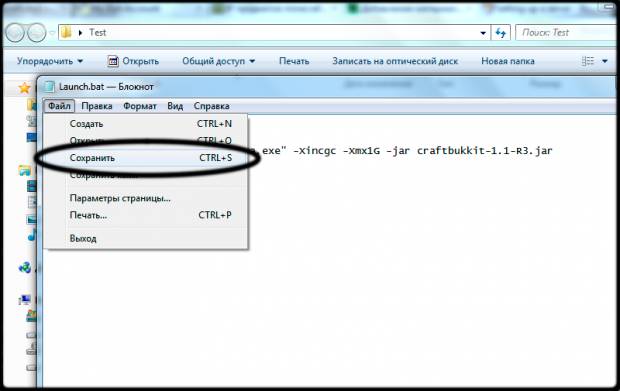
6. Запускаем start.bat который должен находиться в папке с сервером.
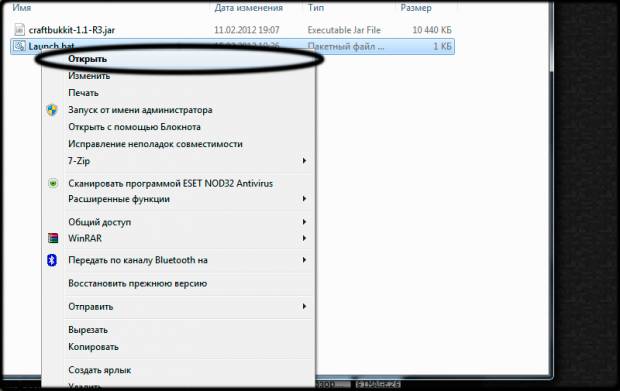
Должно появиться что-то вроде этого, я даже порт поменял чтобы все было точь-в-точь =) Белым выделено то что должно высветиться в конце. Если высветилось *** FAILED TO BIND TO PORT - не беда! Это нам выдает о том что не порт не может быть использован. Об открытии порта ниже.
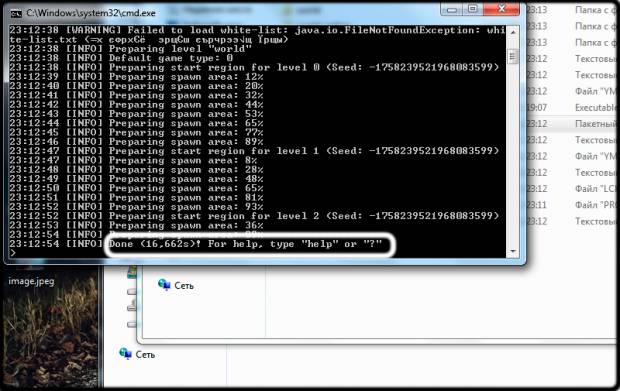
7. Если все ок и нету ошибки использования порта то в нашей папке появится несколько файлов и папок. А именно нам нужен server.propetries лежащий в корне.

Открываем его блокнотом
И так подробно о строках:
true - разрешить
false - запретить
allow-nether= Разрешить ли ад на сервере (доступ к нему и генерацию в общем)
level-name=world Имя мира можно не менять
enable-query=false Честно? Сам не разобрался, но лучше не трогать
allow-flight=false Разрешить полет? тоже лучше не трогать
server-port=25561 Порт
level-type=DEFAULT Тип уровня стандарт
enable-rcon=false Тоже незнаю, и как-то живу без этого =)
level-seed= Символы и так далее для генерации уровня. Можно не трогать
server-ip= Ip сервера тоже лучше не трогать
spawn-npcs=true Спавнить ли NPC - людей я так понимаю
white-list=false White list - вкл или откл
spawn-animals=true Спавнить ли животных
online-mode=true Онлайн режим (соединение с офф сервером для получени данных)
pvp=true Включить ли PvP - можно ли драться
difficulty=1 Сложность
gamemode=0 Игровой режим 0 - простой 1 - творческий
max-players=20 Максимальное кол-во игроков на сервере
spawn-monsters=true Спавнить ли монстров
generate-structures=true Генерировать ли здания?
view-distance=10 Дистанция обзора
motd=A Minecraft Server Имя сервера
Точнее нам нужна строка online-mode= Чтобы могли играть с пиратскими клиентами заменяем true на false. Далее motd= Пишем желаемое имя. Настраиваем максимальное кол-во игроков. Например у меня железо Intel core I5, RAM 4gb - две самых важных вещей и OS Windows 7 x64 - Тянет свободноь без лагов 40 человек, но многое и зависит от расположения, страны и т.д. игрока и вашей скорости интернет-отдачи
Все. Сохраняем файл иии! Настройка сервера заверена.
Теперь открытие порта.
1. Скачиваем программу Simple port forwarding : Simple port forwarding
2. Распаковываем и открываем файл spf.exe
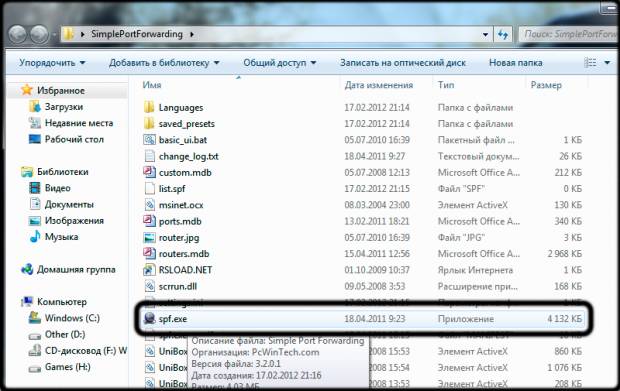
Далее перед нами появятся 2 окна. Второе которое с галочкой смело закрываем.
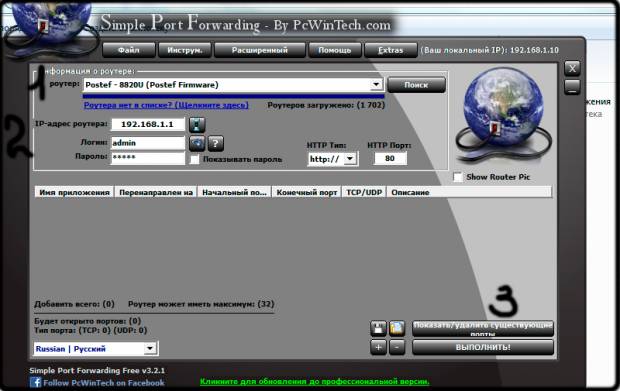
И так в пункте 1 мы должны выбрать свой роутер. Если вы не знаете чот у вас за модель посмотрите на дне или верхушке роутера. Или же в мануале к роутеру должно быть подробное описание.
Во 2 пункте мы заполняем IP адрес роутера имя по стандарту admin и пароль по стандарту admin или 1234 !!!Внимание во избежание проблем советую перед запуском людей на сервер изменить пароль роутера!!! Так идем у пункту 3. Жмем на "+" рядом с кнопкой выполнить, должно появится такое окно
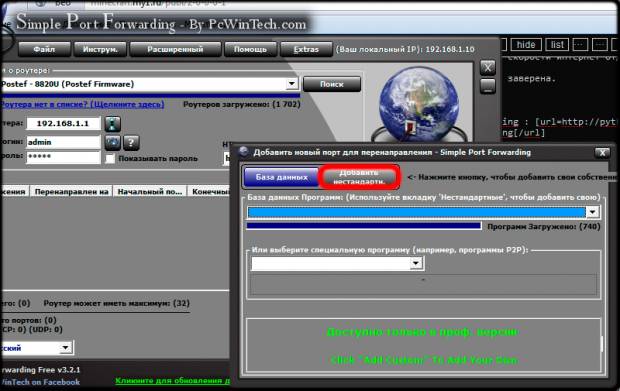
3. Жмем кнопку обведенную красным
4. Заполняем так. IP адрес НЕ ТРОГАЕМ !! Если не знаете своего локального ip (программа выставит его сама)
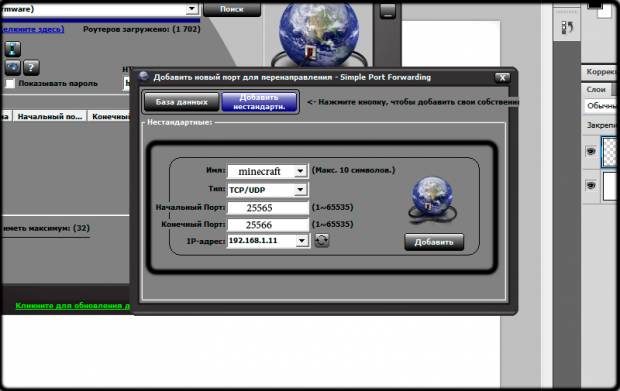
Жмем добавить и закрываем окно. В первом окне жмем выполнить! Ждем ... если роутер выбран правильно и пароль с логином введены правильно то напишет что-то вроде "Все команды выполнены".
Все с портами окончено. ПОЧТИ
Один из этапов это отключение брандмауэра.
1. Идем пуск -> панель управления
В Windows XP тоже самое

2. В строке поиска вводим брандмауэр. Открываем "брандмауэр Windows"
3. Идем во включение и отключение . Ставим галки везде отключить. Ок!
Таак. Теперь завершающий этап. Отключение firewall антивируса. Для этого идем в Яндекс и вводим поисковый запрос Отключение firewall в (Имя вашего антивируса).
После того как отключите зовем друзей, а для этого даем им ip который написан тут: 2ip
А сами заходим на сервер с помощью своего локального IP или вместо ип пишем localhost.
Если что-то не работает в яндексе ищем (отключение firewall "имя своего роутера")
Частые ошибки:
Not egnouht resources и warning system change ... Это означает нехватка ресурсов ПК.
Можем сделать файл подкачки больше. Для этого идем в Java, java -> runtime parametres
Ставим в пустом поле -Xms минимальное кол-во выделяемой оперативной памяти и -Xmx максимальное кол-во. Лучше брать 3/4 от общего кол-ва
User not premium - исправить в файле server.propetris : online-mode= true на false
Bad login - Либо кто то играет с таким ником, либо попробуйте использовать ник типа "Abcd" или "abcd"
Если возникнут вопросы или проблемы пишите в комментариях - постараюсь помочь!